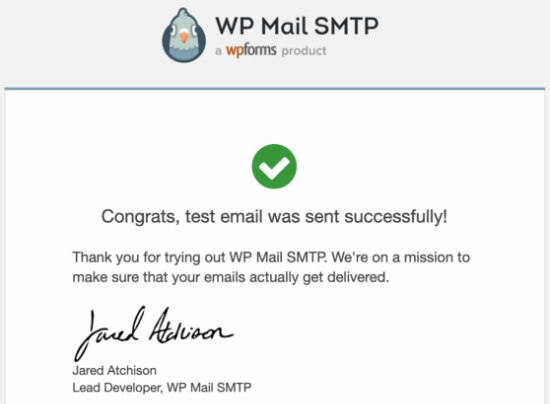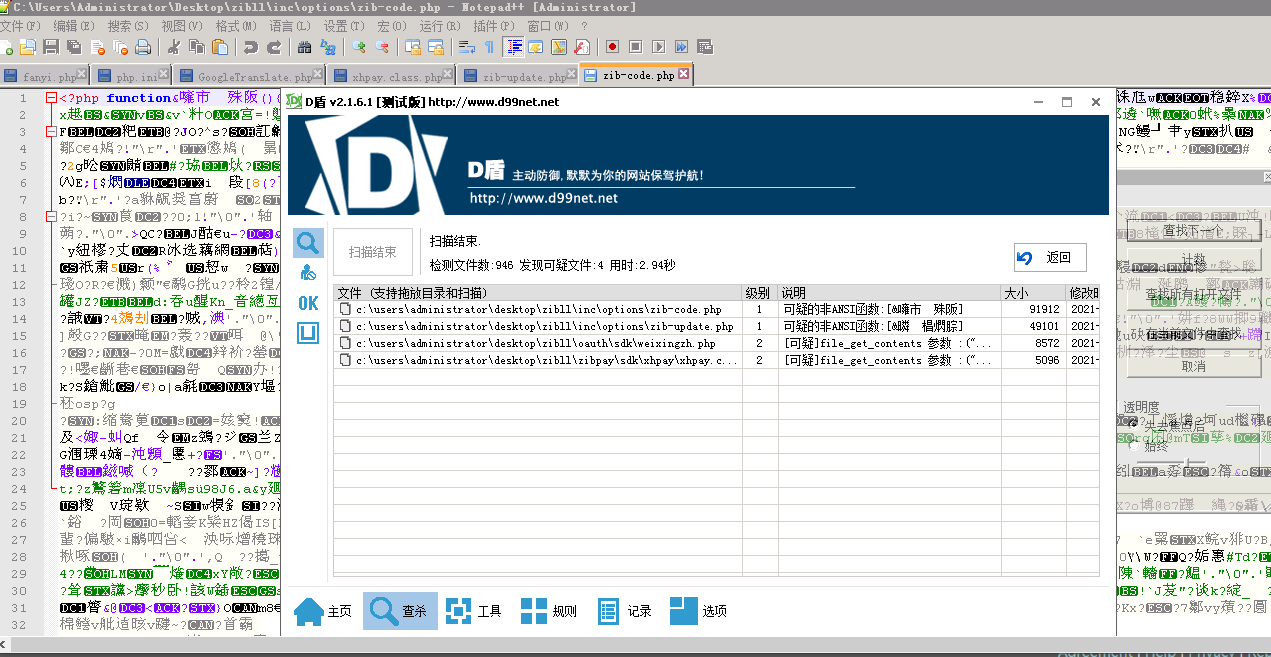Hetzner账号免税地区实名认证过程详解
Hetzner账户默认是含税的,需要手动选择欧洲外的免税地区才可以免税购买。税费大概19%左右,还是挺高的。大陆地区用户可以直接通过身份证进行地区认证。
下面说下博主进行认证的过程。
Hetzner官网:https://www.hetzner.com
购买注意事项查看文章:Hetzner德国芬兰高配物理服务器购买流程
本文目录
1.认证前准备
1.拍摄设备。电脑有摄像头可以使用电脑,没有的话也可以使用手机。
2.认证资料。身份证必须有,驾驶证最好有。一般身份证认证没通过会要求拍摄驾驶证。
2.账户注册
注册地址:https://accounts.hetzner.com/signUp
提示因为Hetzner免税认证过程要求挺严,知识兔建议所有资料真实填写。名字地址等注册信息可以使用拼音。
在你注册账户后的后台页面,会有提示进行认证。
点击提示中的地址就进入了认证页面。
你也可以直接进入:https://accounts.hetzner.com/account/masterdata会看到认证提示。
Hetzner认证是使用的iDenfy进行的生物认证。个人觉得认证过程还是挺严格的。
3.资料拍摄
在跳转到iDenfy后,页面提示转到手机端操作。过程中需要相机拍摄,你电脑摄像头使用正常的话,用电脑也没关系。
我个人建议,你还是跳转到手机操作。使用手机设备可能对于他们的认
证判断更有利。
点击“SHOW QR CODE”会出现二维码,手机扫描进入验证网址。
如果知识兔你不想使用手机,知识兔可以点击下方的“Continue on this device”继续使用本设备(电脑)进行认证。
下面图片为手机截屏,图片比较大。凑合看。
默认会给你显示中国地区。
这里第一个是驾驶证,第二个身份证,第三个是护照。
我们选择第二个身份证进行认证。
会出现请求使用摄像头的权限,允许后对着身份证拍摄即可。
身份证拍摄这里我没有截图。
大部分时候拍摄身份证完成后还会要求拍摄面部。
面部拍摄后会进入自动认证等待页面,自动认证失败会进入人工判定。
4.等待认证
这里需要等待几分钟,一般速度都还挺快。最高可能等待10到20分钟。
大部分时候到这里认证就通过了。
博主认证时这里判定失败,要求我继续分享资料。
我又分享了驾驶证的拍摄照片。
拍摄后还是进入上图的自动判定和人工判定页面。
完成后就自动跳转到了Hetzner账户资料页面。此时认证就完成了。
下载仅供下载体验和测试学习,不得商用和正当使用。